Disponible avec une licence Business Analyst.
Business Analyst est une extension d’ArcGIS utilisée à différentes fins commerciales importantes, notamment le ciblage marketing, l’analyse de la clientèle, la sélection des sites et la conception de sectorisation. Le logiciel de type assistant est installé et prêt à l'emploi. Des données sont fournies avec l'application. Il contient des données démographiques actualisées annuellement, des points de données d’entreprise au niveau national, des centres commerciaux, des rues, des localisateurs de géocodage, des solveurs isochrones et un éditeur de rapport personnalisé.
Barres d’outils
Business Analyst offre quatre barre d’outils :
- Business Analyst : emplacement central dans lequel se trouve la plupart des fonctionnalités principales de Business Analyst.
- Cartes avec code couleur : permet d'afficher rapidement et facilement les variables de données, au niveau national.
- Conception de sectorisation : permet de concevoir et de gérer les secteurs de vente et les zones de franchise.
- Address Coder : permet d'effectuer le géocodage par lots des données de point de vos clients.
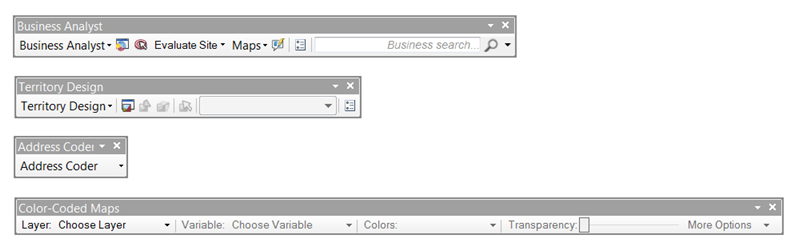
Documents ArcMap
Business Analyst installe trois documents ArcMap par défaut (.mxd) pour commencer.
- 2022 Business Analyst.mxd : fichier .mxd vectoriel traditionnel basé sur des données qui permet d’apporter des personnalisations et des modifications cartographiques.
- 2022 Business Analyst Web.mxd : contient un service de carte en ligne par défaut comme carte d’arrière-plan pour réaliser des déplacements et zooms rapides.
- 2022 Business Analyst Fast Map.mxd : fichier MXD vectoriel optimisé pour accélérer l’actualisation de l’affichage, le zoom et le déplacement. Ce document ArcMap est idéal pour exécuter des processus qui utilisent beaucoup de mémoire, tels que les tâches de géocodage de grande ampleur.
Fenêtres
Vous devez vous familiariser avec trois fenêtres ArcGIS principales, qui sont importantes pour Business Analyst.
- La fenêtre Business Analyst est l'emplacement central dans lequel sont regroupés les outils et barres d'outils les plus utilisés. Elle permet également de gérer et récupérer votre travail.
- La fenêtre ArcToolbox vous permet d'accéder à toutes les fonctionnalités de type assistant sous forme d'outils de géotraitement. Les outils de géotraitement sont idéaux pour automatiser vos workflows et créer des modèles ou des outils personnalisés.
- La fenêtre Catalog (Catalogue) contient une section spéciale désignée sous le nom de référentiel Business Analyst. Ce dossier comporte tout votre travail enregistré, vos projets, vos modèles de rapport et vos couches BDS.
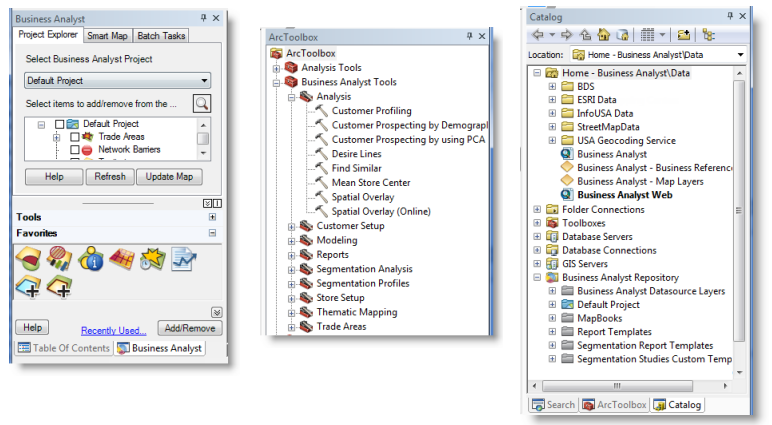
Connexion de Business Analyst aux services et données ArcGIS Online
Traditionnellement, Business Analyst est proposé en tant que solution avec un jeu de données local qui peut s’installer sur chaque machine. Business Analyst peut également exécuter un grand nombre de ses tâches en se connectant aux services hébergés dans ArcGIS Online. Les avantages de l'utilisation de services en ligne sont notamment l'accès immédiat aux mises à jour des données démographiques pour les Etats-Unis et l'international, des modèles de rapport supplémentaires et l'intégration avec les fonctionnalités Mon contenu d'ArcGIS Online. Une fois connecté à ArcGIS Online, les workflows Business Analyst sont activés en mode local et en ligne. Par exemple, avec Zones de chalandise isochrones, Business Analyst peut exécuter une zone de desserte basée sur un jeu de données réseau installé localement et un algorithme de calcul d’itinéraire, ou l’API ArcGIS Online. Les sorties obtenues sont enregistrées localement en tant que classes d'entités quel que soit le mode du jeu de données.
Pour connecter Business Analyst aux services en ligne, ouvrez ArcMap, cliquez sur File (Fichier) > Sign In (Connexion) et utilisez vos identifiants de connexion ArcGIS Online pour vous connecter. L'accès en ligne est disponible via les workflows de l'assistant et les outils de géotraitement. Des configurations supplémentaires sont définies dans les préférences Business Analyst, telles que le jeu de données du ou de la pays ou zone par défaut.
Données personnalisées
Business Analyst offre des outils de configuration de vos propres données personnalisées, ce qui vous permet d’exécuter des analyses et de créer des rapports. Le format des données Business Analyst se nomme la source de données Business Analyst et est fréquemment désigné sous le terme de couche BDS ou .bds.
Les couches BDS sont nécessaires à l’exécution de nombreuses fonctions Business Analyst. Vous pouvez rapidement ajouter des couches de carte (.lyr) préstylisées à partir de l’emplacement C:\ArcGIS\Business Analyst\US_2022\Data\.
Données du didacticiel
Les données du didacticiel vous permettent d’utiliser un grand nombre des fonctions de Business Analyst. Accédez à l’emplacement d’installation de Business Analyst (C:\ArcGIS\Business Analyst\US_2022\Datasets\Tutorial\). Vous y trouverez trois fichiers :
- sales_locations.shp : utilisé comme emplacement des bureaux pour la conception de sectorisation.
- sf_custs.dbf : fichier de table d'emplacement des clients permettant de géocoder les clients via Intégration des clients.
- sf_stores.dbf : fichier de table d'implantation des points de vente permettant de géocoder les points de vente via Intégration des points de vente. Vous pouvez lier les points de vente aux clients pour démarrer une analyse plus poussée.
Géotraitement en arrière-plan (64 bits) dans Business Analyst
De nombreux outils fonctionnent désormais en mode arrière-plan 64 bits, via l'interface de l'assistant. Les avantages de cette amélioration sont les suivants :
- Productivity (Productivité) : vous pouvez exécuter des tâches en arrière-plan tout en continuant à travailler dans ArcMap.
- Stability (Stabilité) : vous pouvez exécuter des tâches 64 bits distinctes pendant l’exécution de votre version 32 bits d’ArcMap.
- Performance : les processus qui sollicitent un volume important de mémoire, à savoir le géocodage ou les analyses de réseau, par exemple, ne sont pas limités à 2 Go de RAM. Ils peuvent être exécutés en mode 64 bits en exploitant davantage de ressources système.
Par défaut, les outils optimisés seront exécutés en arrière-plan. Vous pouvez modifier ce paramètre en cliquant sur Géotraitement > Options de géotraitement > Traitement en arrière-plan > Activer [Activer/Désactiver]
Lorsque vous exécutez un outil en arrière-plan, vous pourrez suivre la progression dans la barre d'état qui figure dans la partie inférieure de votre fenêtre ArcMap. Une fois le processus terminé, un message contextuel apparaît. Dans la fenêtre contextuelle ou via une option de menu, vous pouvez afficher le processus dans la fenêtre Résultats. 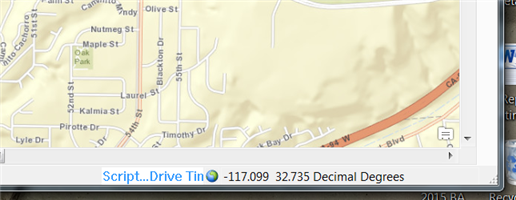
Service packs Business Analyst
L'équipe Business Analyst travaille en permanence à l'amélioration et la mise à jour du logiciel. Lorsqu'une version vous parvient, l'équipe se penche sur des améliorations internes et sur les demandes de modification. Ces corrections apparaissent sous la forme d'un Service Pack. Un utilitaire simple est fourni pour procéder à la mise à jour de Business Analyst. Vous pouvez également mettre à jour manuellement votre Service Pack.
Vous pouvez télécharger le service pack depuis le support technique Esri et exécuter le correctif localement. Suivez les instructions détaillées fournies sur la page Business Analyst Service Pack.